Bạn đang xem bài viết Cách thao tác nhanh để chuyển trang trong Word tại Pgdphurieng.edu.vn bạn có thể truy cập nhanh thông tin cần thiết tại phần mục lục bài viết phía dưới.
Word là một trong những công cụ viết văn bản phổ biến nhất trên thế giới, được sử dụng trong nhiều lĩnh vực khác nhau như giáo dục, kinh doanh, tài chính, văn hóa… Để tăng hiệu quả làm việc với Word, công việc chuyển trang một cách nhanh chóng và chính xác sẽ giúp bạn tiết kiệm thời gian và nâng cao năng suất làm việc. Trong bài viết này, chúng ta sẽ cùng tìm hiểu các cách thao tác nhanh để chuyển trang trong Word.
Trong quá trình làm việc với file văn bản có nội dung lớn để chuyển tới trang mới không nằm liền kề với trang cũ nếu thao tác bằng cách di chuyển chuột rất mất thời gian và công sức. Bài viết dưới đây hướng dẫn chi cách chuyển trang nhanh trong Word.
Bước 1: Ví dụ bạn muốn di chuyển tới trang 111 thực hiện như sau: Vào thẻ Home -> Editing -> Find -> Go to (hoặc bạn có thể sử dụng tổ hợp phím tắt Ctrl + G):
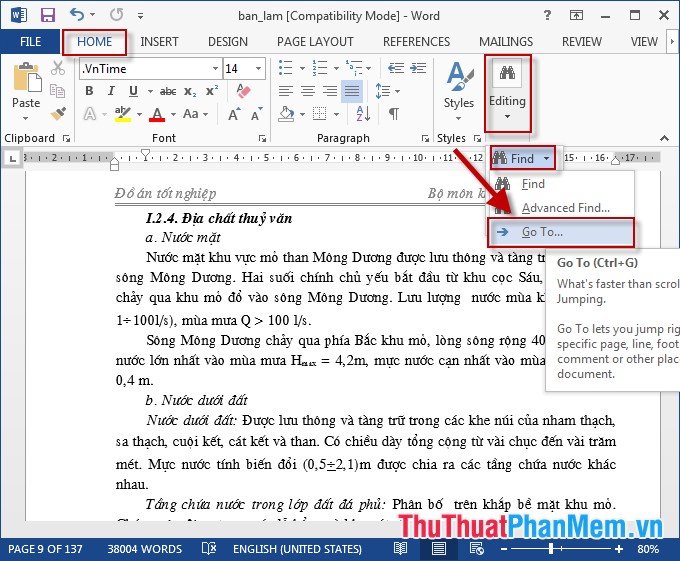
Bước 2: Hộp thoại Find and Replace xuất hiện lựa chọn tab Go to -> nhập số trang trong mục Enter page number, ví dụ ở đây muốn chuyển tới trang 111 -> nhấn Go to -> con trỏ chuột di chuyển tới trang 111, cuối cùng kích chọn Close đóng hộp thoại:
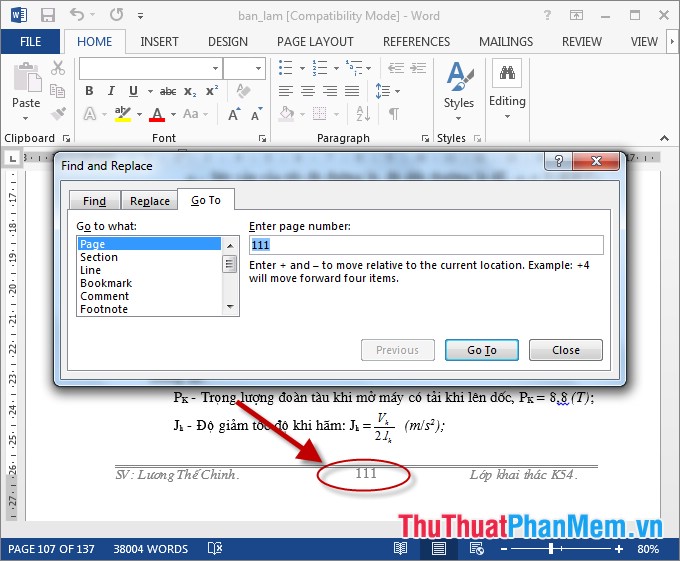
– Ngoài ra bạn có thể di chuyển tới trang cách trang hiện tại 1 số trang bằng cách nhập thêm dấu cộng vào trước số trang, ví dụ ở đây muốn tiến thêm 4 trang nữa so với trang hiện tại nhập +4 trong mục Enter Page Number:
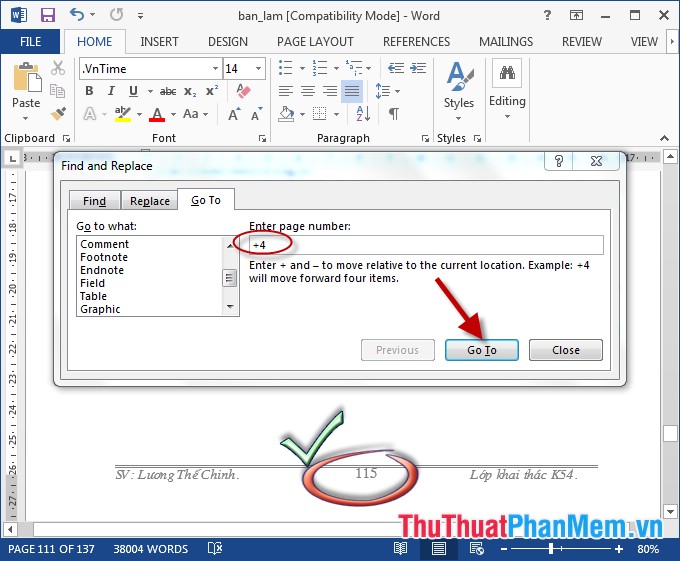
– Để lùi lại một số trang so với trang hiện tại nhập thêm dấu trừ và số trang cần lùi. Ví dụ ở đây muốn lùi lại 2 trang nhập -2:
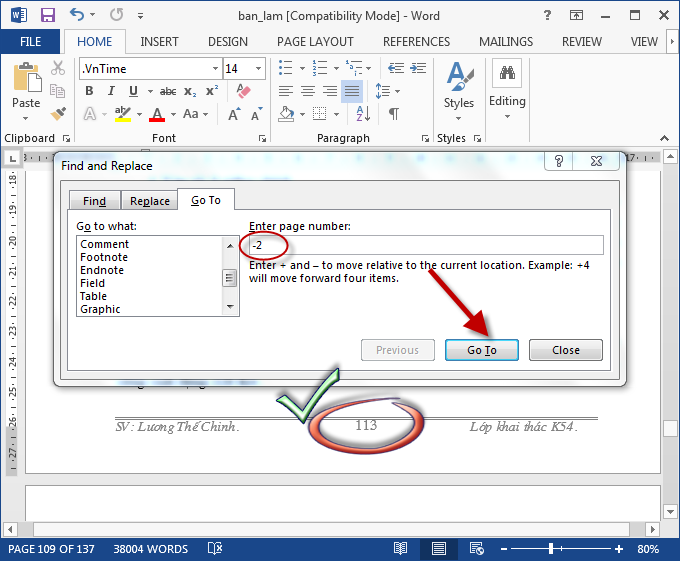
Trên đây là hướng dẫn chi tiết cách chuyển trang nhanh trong Word. Chúc các bạn thành công!
Tóm lại, đó là một số cách thao tác nhanh để chuyển trang trong Word mà bạn nên biết. Sử dụng các phím tắt và các lệnh đơn giản sẽ giúp bạn tiết kiệm thời gian và nâng cao hiệu suất làm việc của mình. Bạn có thể dễ dàng điều hướng qua lại giữa các trang và truy cập các vị trí trong tài liệu nhanh chóng hơn bao giờ hết. Phương pháp hiệu quả nhất để thao tác nhanh là thực hành thường xuyên để quen thuộc các phím tắt và các lệnh. Với những cách này, bạn sẽ có thể làm việc hiệu quả hơn và hoàn thành tài liệu của mình một cách nhanh chóng và dễ dàng hơn.
Cảm ơn bạn đã xem bài viết Cách thao tác nhanh để chuyển trang trong Word tại Pgdphurieng.edu.vn bạn có thể bình luận, xem thêm các bài viết liên quan ở phía dưới và mong rằng sẽ giúp ích cho bạn những thông tin thú vị.
Nguồn: https://thuthuatphanmem.vn/cach-chuyen-trang-nhanh-trong-word/
Từ Khoá Tìm Kiếm Liên Quan:
1. Phím tắt để chuyển trang trong Word
2. Cách sử dụng scroll bar để chuyển trang trong Word
3. Thao tác bằng chuột để chuyển trang trong Word
4. Tạo bookmarks để dễ dàng chuyển đến trang trong Word
5. Sử dụng menu Go To để chuyển đến trang trong Word
6. Sử dụng Navigation Pane để chuyển trang trong Word
7. Tạo danh sách trang để dễ dàng chuyển đến trang trong Word
8. Sử dụng shortcut keys để chuyển đến trang trong Word
9. Sử dụng thumbnail để chuyển đến trang trong Word
10. Tìm kiếm từ khóa để chuyển đến trang trong Word.



